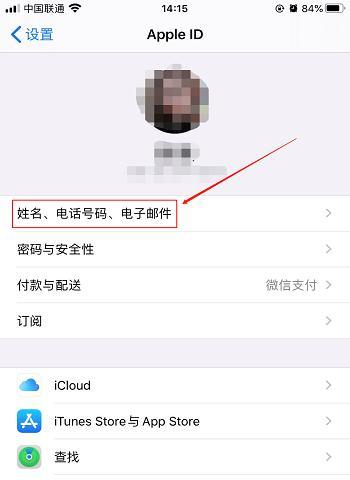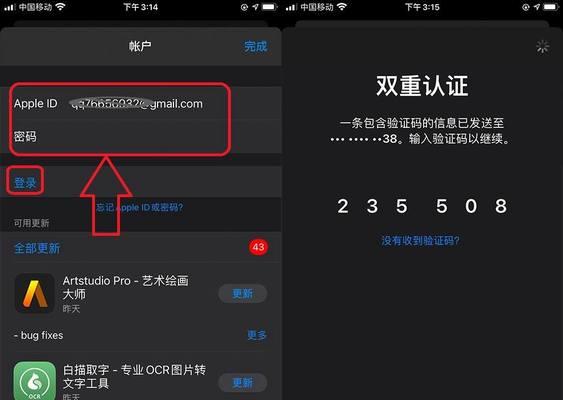苹果ID是使用苹果公司设备和服务的通行证,包括AppStore、iCloud、iTunesStore等。本文将详细介绍如何申请一个苹果ID账号,帮助读者轻松获得该账号,并享受苹果生态系统中的各种便利和乐趣。
1.准备好苹果设备和网络连接
-通过iPhone、iPad、iPodTouch或Mac等苹果设备,确保已连接到可用的Wi-Fi或蜂窝数据网络。
2.打开设置应用
-在主屏幕上找到“设置”应用图标,点击进入。
3.点击头像
-在设置页面顶部,找到并点击显示您的头像或姓名的部分。
4.选择“iTunes与AppStore”
-在个人信息页面中,向下滑动直至找到“iTunes与AppStore”选项,点击进入。
5.点击“创建新AppleID”
-在iTunes与AppStore页面中,向下滑动,找到并点击“创建新AppleID”。
6.选择您的地区或国家
-在国家或地区选择页面中,浏览列表并点击适合您的地区或国家。
7.阅读并同意条款和条件
-阅读苹果的条款和条件,并勾选同意选项。
8.输入您的个人信息
-在注册页面上,输入您的姓名、生日、电子邮件地址和设置密码。
9.选择安全问题
-从下拉菜单中选择三个安全问题,并填写对应的答案。
10.输入验证码
-根据屏幕上显示的验证码,输入相应的字母或数字。
11.点击“继续”
-点击页面底部的“继续”按钮。
12.选择支付方式(可选)
-如果您想在AppStore购买付费应用或内容,可以选择您偏好的支付方式,如信用卡、借记卡或支付宝等。
13.完成验证步骤(可选)
-根据苹果的提示,可能需要通过电子邮件或手机短信进行验证。
14.登录您的新AppleID
-返回设备主屏幕,找到并点击“设置”应用图标,进入设置页面,并点击显示您的头像或姓名的部分。在个人信息页面中,将显示您刚刚创建的新AppleID。
15.开始使用您的苹果ID账号
-现在,您可以通过该AppleID登录各种苹果设备和服务,并享受诸多便利和娱乐。
通过以上步骤,您已成功申请了一个苹果ID账号。借助该账号,您可以畅享苹果生态系统中的各种应用和服务。希望本文对您有所帮助,祝您使用愉快!